8.5 監控授權法規遵循
ZENworks Asset Management 可讓您監控組織對軟體授權合約的法規遵循情況,所採用的方法是比較採購的軟體授權數與在庫存掃描期間所探查到的實際軟體安裝數。
Asset Management 授權法規遵循是一款兼具功能性及靈活性的工具。因此,您在設定授權法規遵循時,可以使用多種方式和方法。以下各節提供了簡單扼要的基本指示,可幫助您快速設定對單一產品的授權法規遵循監控。完成這一基本情境後,請參閱《ZENworks Asset Management 參考》中的授權法規遵循
,以獲得詳細資訊和指示。
8.5.1 授權法規遵循元件
開始實作法規遵循監控之前,您需要瞭解涉及到的元件以及它們協同工作的方式 (如下圖及後續文字所示)。
圖 8-1 授權法規遵循元件
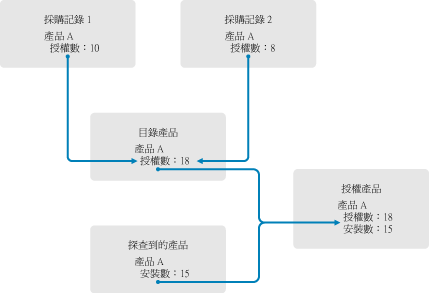
-
掃描管理區域中的裝置來收集已安裝軟體產品的清單。這些產品稱為探查到的產品。在上圖中,庫存掃描探查到 15 部裝置上安裝了產品 A。
-
您建立了目錄產品來表示貴組織已購買的軟體產品。一般情況下,每個目錄產品對應一個特定的製造廠商部件編號。在上圖中,產品 A 是唯一的目錄產品。但您可能已經擁有產品 A、產品 A 升級版與產品 B 的目錄產品。
-
建立採購記錄來表示軟體產品的訂單或發票。採購記錄清單中的每一個明細項目都列出一個目錄產品及其授權購買數量。若多個採購記錄中都列出了某個目錄產品,則該目錄產品的總授權數等於兩個採購記錄的採購數量。在上圖中,一個採購記錄包含產品 A 的 10 個授權,另一個採購記錄包含 8 個授權。產品 A 的總授權數為 18。
-
您建立了授權產品,並將對應的探查到產品及目錄產品與之關聯。這樣會產生一個包含產品授權數與安裝數的授權產品。如此一來,您就可快速檢視產品使用量是否符合授權合約。在上圖中,產品 A 有 18 個授權並已安裝於 15 部裝置中,因此產品 A 符合授權合約。
8.5.2 探查安裝的產品
如果尚未掃描管理區域中的裝置以收集安裝之產品 (稱為探查到的產品) 的相關資訊,請完成收集軟體與硬體庫存 中的步驟。
探查到多個產品後,請選擇要監控其法規遵循的產品。
-
在 ZENworks 控制中心中,按一下「資產管理」索引標籤,再按一下「授權管理」索引標籤。
-
在「授權管理」面板中,按一下「探查到的產品」以顯示「探查到的產品」清單。
-
瀏覽該清單以選擇要使用之探查到的產品。
至少有一次安裝的產品才會列在「已安裝的數量」欄中。如果可能,應選擇擁有訂單或發票的產品。這樣您便能使用真實資訊完成該情境。如果選擇沒有訂單和發票的產品,可以虛構一些採購資訊。請記住您的產品選擇,以便稍後使用。
-
請繼續執行下一小節建立目錄產品和採購記錄。
8.5.3 建立目錄產品和採購記錄
探查到的產品提供產品的安裝資訊。若要提供產品購買的相關資訊,可以建立目錄產品和採購記錄。
目錄產品代表軟體產品。採購記錄會在目錄產品中填入所購買的產品授權數。
以下步驟說明如何為您在探查安裝的產品 中選擇的探查到產品建立目錄產品和採購記錄。
-
在 ZENworks 控制中心中,按一下「資產管理」索引標籤,再按一下「授權管理」索引標籤。
-
建立目錄產品︰
-
按一下「授權管理」面板中的「目錄產品」。
-
按一下「新增」>「目錄產品」,以啟動「建立新的目錄產品」精靈。
-
填寫下列欄位:
製造廠商︰ 從清單中選取軟體製造廠商。如果未列出正確的製造廠商,請輸入製造廠商名稱 (如 Novell、Symantec 或 Microsoft)。
產品: 輸入產品的名稱。產品應代表購買的軟體產品套件 (SKU)。例如,購買的套件是產品 A (單一授權) 或產品 A (10 件套)。如果發票記錄包含您要建立目錄產品的產品,請使用發票上的產品名稱。
每個套件的授權數︰ 指定產品套件中包含的授權數。
產品類型 - 附註: 這些欄位為選擇性欄位。它們可用於進一步識別產品。
排除︰ 請勿選取此核取方塊。
-
按「下一步」以顯示「摘要」頁,然後按一下「完成」以將產品新增至「目錄產品」清單。
-
按一下頁面頂部結構導覽路徑中的「授權管理」,以返回「授權管理」頁。
-
-
建立採購記錄︰
-
在「授權管理」面板中,按一下「採購記錄」。
-
按一下「新增」>「採購記錄」,以啟動「建立新的採購記錄」精靈。
-
填寫下列欄位:
採購訂單編號︰ 指定與軟體產品採購關聯的採購訂單編號或發票編號。如果沒有此產品的訂單或發票,請使用任意號碼。
訂購日期︰ 選取購買軟體的日期。
收件者 - 經銷商︰ 這些欄位為選擇性欄位。它們可用於進一步識別採購記錄。
-
按「下一步」以顯示「摘要」頁。
-
選取「定義額外的內容」方塊,然後按一下「完成」以建立採購記錄,並顯示其「採購詳細資料」頁。
-
按一下「新增」顯示「新增採購詳細資料」對話方塊,然後填寫下列欄位︰
產品: 按一下
 瀏覽至您在步驟 2 中建立的目錄產品,並加以選取。
瀏覽至您在步驟 2 中建立的目錄產品,並加以選取。
數量︰ 指定購買的產品數量。例如,若所選的目錄產品為產品 A 10 件套,採購訂單為 5 個產品 A 10 件套,則指定 5。
廠商建議零售價 - 總價: 這些欄位為必要欄位。指定製造廠商建議零售價 (MSRP)、實際支付的單價以及總價。如果「總價」欄位留為空白,精靈會在該欄位中填入「採購數量」乘以「單價」所得的值。
發票號碼 - 備註: 這些欄位為選擇性欄位。它們可用於進一步識別採購情況。
-
按一下「確定」。
-
-
請繼續執行下一小節建立授權產品。
Asset Management 還可以輸入電子檔案的採購資訊。輸入過程中,系統會建立採購記錄,以及其中所包含之軟體產品的所有目錄產品。如需詳細資訊,請參閱《ZENworks Asset Management 參考》中的授權法規遵循
。
8.5.4 建立授權產品
設定軟體產品之法規遵循的最後一步是建立授權產品,並將探查到的產品和目錄產品與之關聯。如此操作後,便可為授權產品填入確定授權法規遵循狀態所需的安裝與授權資訊。
下列步驟說明如何使用「自動重整」精靈來建立授權產品,以及如何將探查到的產品和目錄產品關聯到此授權產品。
-
在 ZENworks 控制中心中,按一下「資產管理」索引標籤,再按一下「授權管理」索引標籤。
-
在「授權管理」面板中,按一下「授權產品」。
-
在「授權產品」畫面中,按一下「動作」>「自動調解:建立授權產品」以啟動自動調解精靈。使用下表中的資訊填寫欄位,以完成精靈。
精靈頁
詳細資料
探查到的產品篩選器
「自動重整」精靈將從現有探查到的產品建立授權產品。若要尋找探查到的產品:
-
按一下「下列指定的產品」選項。
-
在「選取」清單中,選取探查到之產品的製造廠商。
-
在「產品」欄位中,輸入探查到之產品的名稱。
選取要建立的授權產品
根據「探查到的產品過濾器」頁中指定的資訊,此頁面應顯示探查到的產品以及要為其建立的授權產品。
精靈會透過比較「製造廠商」與「產品」欄位,嘗試比對目錄產品與探查到的產品。如果精靈發現您建立的目錄產品與探查到的產品相符,還會列出該目錄產品。選取目錄產品,以將其與授權產品相關聯。
如果精靈無法找到與目錄產品相符的探查到產品,則您需要在完成精靈後手動指定目錄產品。
目的資料夾
選取要放置新授權產品的資料夾。
該欄位預設為目前資料夾 (從中啟動「自動重整」精靈的資料夾)。若要指定其他資料夾,請按一下
 瀏覽並選取資料夾。此資料夾必須已經存在,因為您無法使用選擇對話方塊建立新的資料夾。
瀏覽並選取資料夾。此資料夾必須已經存在,因為您無法使用選擇對話方塊建立新的資料夾。
授權書
每個授權產品必須至少擁有一個授權書與授權模式。
授權書通常表示授權合約。多數情況下,一個授權產品可能只有一份授權書。但是,對於擁有多份授權合約的授權產品,您也可以允許多份授權書,藉以確定其法規遵循狀態。例如,您可能擁有同一個產品的完整授權合約和升級授權合約。您不需要為該產品建立兩個單獨的授權產品,而是建立一個擁有兩份不同授權書的授權產品。
授權模式決定授權的計數方式。授權可基於安裝、使用者或裝置進行計數。
在目前這個情境中,將描述指定為「基於安裝」,並為授權模式選取「基於安裝」。如此一來,每次安裝產品時都會使用一個授權。
自動重整建立摘要
複查資料。
-
-
按一下「完成」(若尚未執行此動作),以建立授權產品,並將其新增至「授權產品」清單。
-
如果「自動重整」精靈無法將目錄產品與授權產品相關聯,請執行以下操作:
-
按一下授權產品。
-
按一下「授權書」索引標籤。
-
在「授權書」面板中,按一下授權書。
-
按一下「擁有權證明」索引標籤。
-
在「目錄產品」面板中,按一下「新增」。
-
選取目錄產品,然後按一下「確定」將其新增至「目錄產品」面板。
「目錄產品」面板會顯示目錄產品的「採購數量」,即已採購之目錄產品的套數 (根據採購記錄)。該面板還會顯示「授權數量」,即購買的套件中包含的授權總數。
-
-
繼續下一節檢視法規遵循資料,以獲取監看法規遵循的相關資訊。
8.5.5 檢視法規遵循資料
系統提供了兩個檢視窗供您查看授權產品的法規遵循狀態。您可以檢視「授權產品」頁以獲得所有產品的法規遵循狀態摘要,或者可以產生「軟體法規遵循」報告以檢視更詳細的資訊。
檢視法規遵循狀態摘要
-
在 ZENworks 控制中心中,按一下「資產管理」索引標籤,再按一下「授權管理」索引標籤。
-
在「授權管理」面板中,按一下「授權產品」顯示「授權產品」頁。
「授權產品」清單會顯示所有授權產品及其目前的法規遵循狀態:
-
 軟體產品已正確授權。購買的授權數等於安裝數。
軟體產品已正確授權。購買的授權數等於安裝數。
-
 軟體產品授權數過量。購買的授權數多於安裝數。
軟體產品授權數過量。購買的授權數多於安裝數。
-
 軟體產品授權數不足。購買的授權數少於安裝數。
軟體產品授權數不足。購買的授權數少於安裝數。
-
產生軟體法規遵循報告
-
在 ZENworks 控制中心中,按一下「資產管理」索引標籤,再按一下「授權管理」索引標籤。
-
在「授權管理」面板中,按一下授權管理。
-
在「授權管理標準」面板中,按一下軟體法規遵循。
-
在面板中,按一下法規遵循報告。
按授權顯示法規遵循資料的報告即會出現。您可以按法規遵循狀態、製造廠商與價值或使用者組準則來篩選資料。進入「授權數量」,查看特定授權產品的法規遵循詳細資料。如需其他報告的相關資訊,請參閱《ZENworks Asset Management Reference》(ZENworks Asset Management 參考)。
8.5.6 更多資訊的位置
前面幾節中所述的情境只顯示了 ZENworks Asset Management 中提供的一小部分授權法規遵循功能。如需詳細資訊,請參閱《ZENworks Asset Management 參考》中的授權法規遵循
。